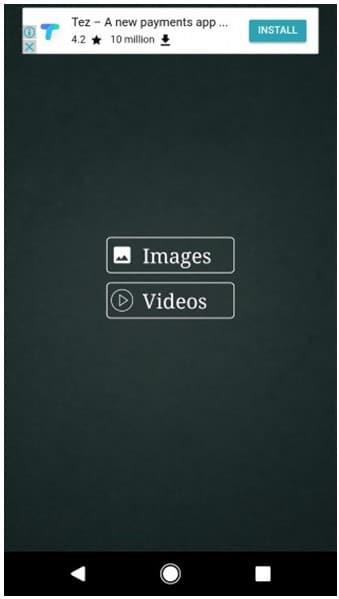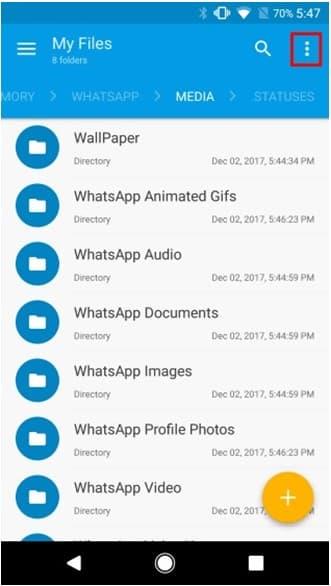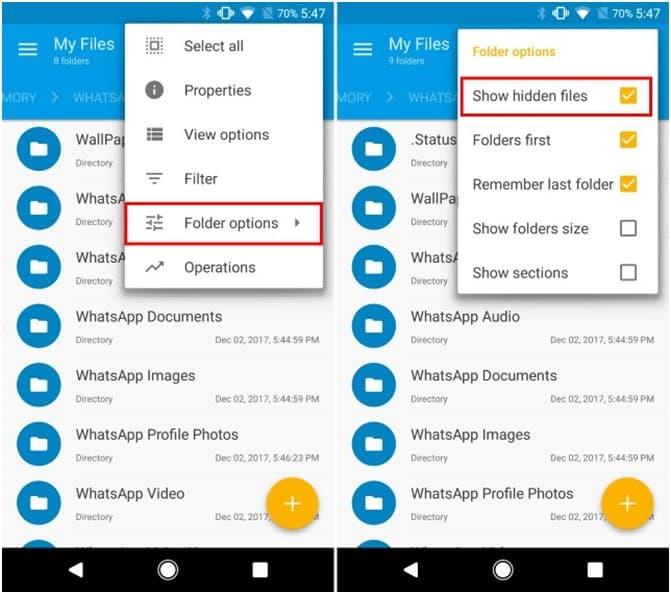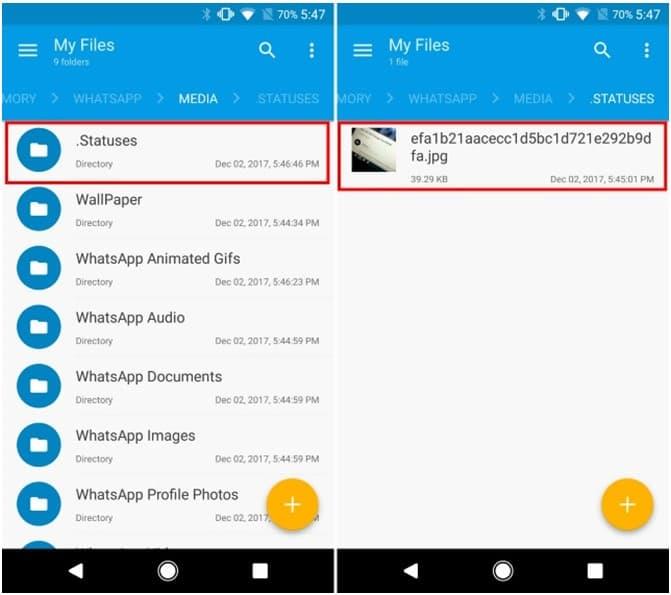És un fet ben conegut que la majoria de les aplicacions propietat de Facebook ara tenen una funció "Històries". També està present a WhatsApp en el formulari "Estat de WhatsApp". Malauradament, la majoria dels usuaris han de recórrer a fer captures de pantalla per desar els estats penjats per altres usuaris a la seva llista de contactes.
Tanmateix, hi ha una manera més fàcil de desar els estats de WhatsApp, i la millor part és que no només podeu desar imatges, sinó que també podeu desar vídeos. Si sou un usuari de WhatsApp que utilitza freqüentment l'estat de WhatsApp i li agradaria poder desar els estats d'altres usuaris sense fer captures de pantalla, llegiu a continuació per saber com fer-ho.
Pros i contres d'utilitzar WhatsApp
WhatsApp és una de les aplicacions de xat més populars del món actual. Però, com passa amb totes les aplicacions, WhatsApp pot no ser la millor opció per a tothom. Si el vostre xat depèn d'un assistent virtual o de compartir fitxers grans, seria millor que utilitzeu Google Allo o Facebook Messanger.
A més, com que WhatsApp està xifrat P2P, no podeu "desenviar" missatges, cosa que pot ser complicat per a les persones que tendeixen a atacar.
Pros
– Ràpid
– Fàcil
– Lleuger
– Encriptat P2P
– Moltes opcions
– Suport per a Siri
Contres
– Necessita un número de contacte
– Limitació de trucades
– Sense filtres facials
– Sense assistent virtual
Si voleu saber més sobre les possibilitats de WhatsApp, podeu obtenir un d'Amazon i dominar tots els consells i trucs dels missatges de text de manera gratuïta.
Com desar l'estat de Whatsapp amb Status-Saver
Inicieu la vostra aplicació de missatgeria de WhatsApp i obriu la pàgina Estat. Feu clic al nom del contacte del qual voleu desar l'estat. Això permet que WhatsApp carregui l'estat del contacte i el desi al dispositiu.
Procediu a descarregar "Estalvi d'estat per a WhatsApp" gratuïtament des de Google Play Store. Un cop acabeu de descarregar, inicieu l'aplicació.
Aleshores us trobareu amb una opció per triar entre imatges o vídeos. Segons el tipus d'estat que vulgueu desar, feu clic a un o a l'altre.
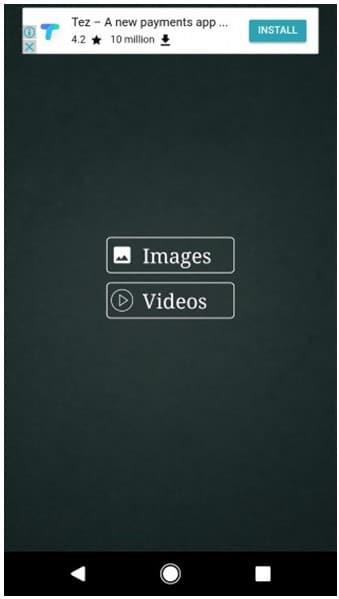
L'estat que acabeu de veure ara es mostrarà a l'aplicació. Feu clic al botó de descàrrega situat a la part inferior per desar l'estat al vostre dispositiu per veure'l més tard.
Com desar l'estat de Whatsapp mitjançant un gestor de fitxers
Com a alternativa, podeu utilitzar un gestor de fitxers per desar i veure aquests estats de WhatsApp emmagatzemats localment. Per poder fer-ho, seguiu els passos següents
Baixeu "Solid Explorer File Manager" que està disponible a Google Play Store, o podeu utilitzar qualsevol altre explorador de fitxers que vulgueu.
Inicieu el gestor de fitxers i localitzeu "/WhatsApp/Camí de mitjans. A continuació, feu clic al botó de menú de 3 punts situat a l'extrem superior dret.
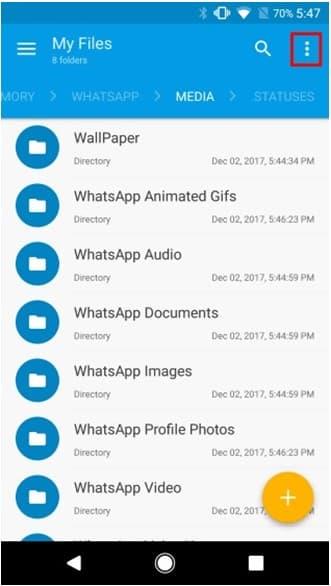
A continuació, feu clic a "Opcions de carpeta" i marqueu la casella al costat de "Mostra els fitxers ocults".
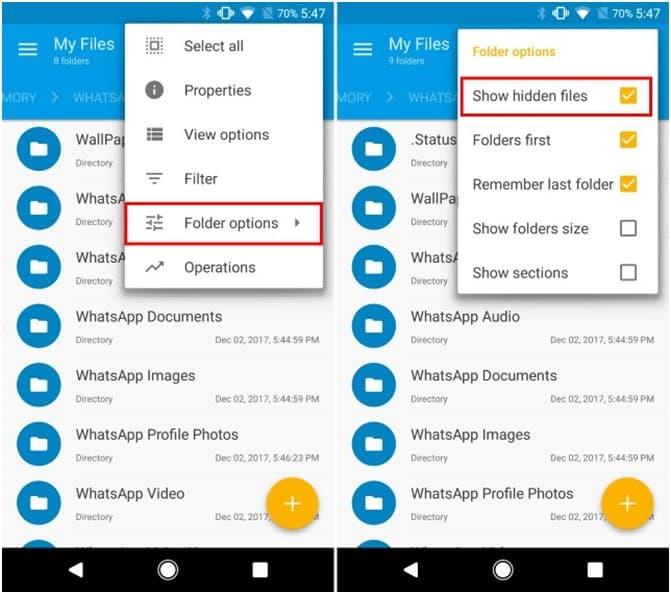
Ara hauríeu de poder veure una carpeta anomenada ".statuses". Obriu la carpeta i localitzeu l'estat que voleu desar. Simplement copieu-lo i enganxeu-lo a una ubicació diferent del vostre dispositiu per desar-lo per a una visualització futura.
I això és tot, heu desat correctament un estat de WhatsApp amb l'ús d'un gestor de fitxers.
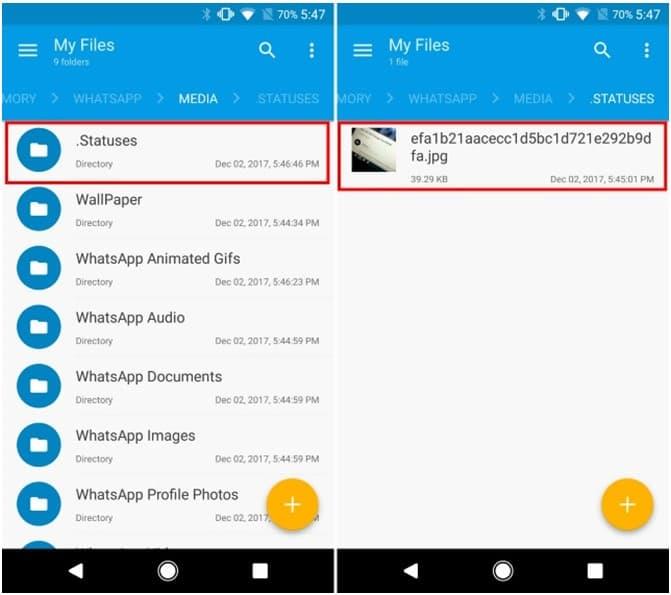
Pensaments finals
Abans semblava impossible desar un estat de WhatsApp sense fer captures de pantalla, però amb els mètodes publicats anteriorment, s'ha tornat més fàcil desar l'estat dels contactes al dispositiu.
És important tenir en compte que després de 12 hores aquests fitxers s'eliminen automàticament, així que assegureu-vos de desar-los en una altra ubicació. A alguns usuaris no els agrada l'ús d'una aplicació de tercers, de manera que si sou un d'ells, podeu seguir amb el mode d'explorador de fitxers. Tanmateix, l'aplicació d'estalvi d'estat facilita les coses a un usuari mitjà.